Solução de problemas de fluxo de dados: Conexão com a fonte de dados
Quando você cria um fluxo de dados, às vezes você recebe um erro ao se conectar à fonte de dados. Esse erro pode ser causado pelo gateway, credenciais ou outros motivos. Este artigo explica os erros e problemas de conexão mais comuns e sua resolução.
Erro: Um gateway de dados local é necessário para se conectar
Esse problema pode acontecer quando você move uma consulta do Power Query nas ferramentas da área de trabalho para o Power Query no fluxo de dados e recebe o erro "Um gateway de dados local é necessário para se conectar".
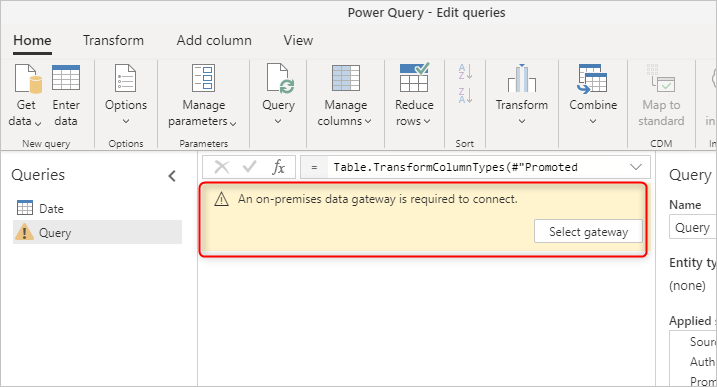
Motivo:
Quando sua tabela no fluxo de dados obtém dados de uma fonte de dados local, um gateway é necessário para a conexão, mas o gateway não foi selecionado.
Resolução:
Selecione Selecionar gateway. Se o gateway ainda não tiver sido configurado, vá para Instalar um gateway de dados local.
Erro: Especifique como se conectar
Esse problema acontece quando você está conectado a uma fonte de dados, mas ainda não configurou as credenciais ou os detalhes da conexão. Isso pode acontecer quando você migra consultas para um fluxo de dados.
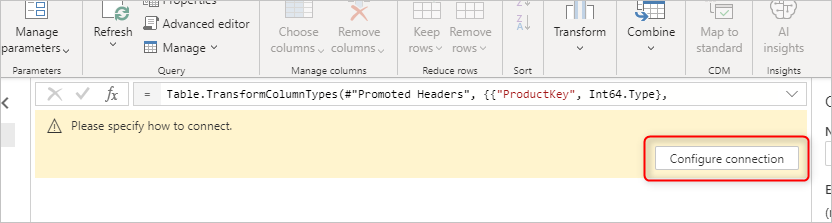
Motivo:
Os detalhes da conexão não estão configurados corretamente.
Resolução:
Selecione Configurar ligação. Configure os detalhes e as credenciais da conexão.
Expression.Error: O módulo chamado 'xyz' foi desativado neste contexto
Por vezes, quando migra as suas consultas do Power Query nas ferramentas de ambiente de trabalho para o fluxo de dados, recebe um erro a indicar que um módulo está desativado neste contexto. Um exemplo dessa situação é quando sua consulta usa funções como Web.Page ou Web.BrowserContents.

Motivo:
Os módulos desabilitados estão relacionados a funções que exigem uma conexão de gateway de dados local para funcionar. Mesmo que a função esteja obtendo dados de uma página da Web, devido a alguns requisitos de conformidade de segurança, ela precisa passar por uma conexão de gateway.
Resolução:
Primeiro, instale e configure um gateway local. Em seguida, adicione uma fonte de dados da Web para a URL da Web à qual você está se conectando.
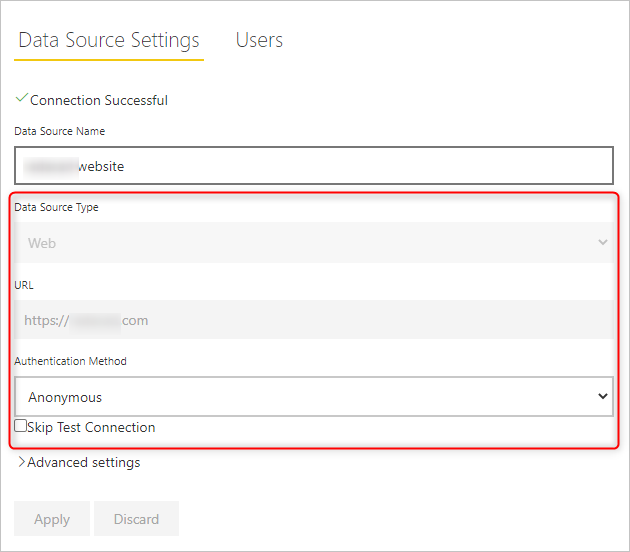
Depois de adicionar a fonte de dados da Web, você pode selecionar o gateway no fluxo de dados nas opções do Projeto de Opções>.
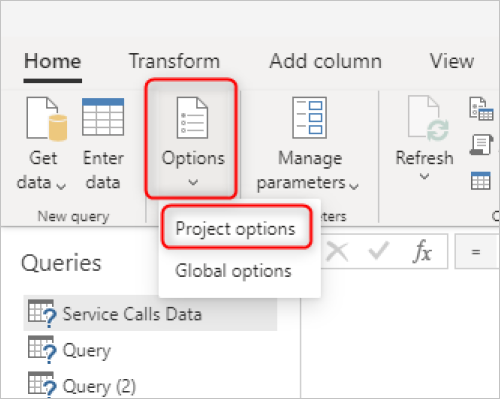
Poderá ser-lhe pedido para configurar credenciais. Quando você tiver configurado o gateway e suas credenciais com êxito, os módulos não serão mais desativados."
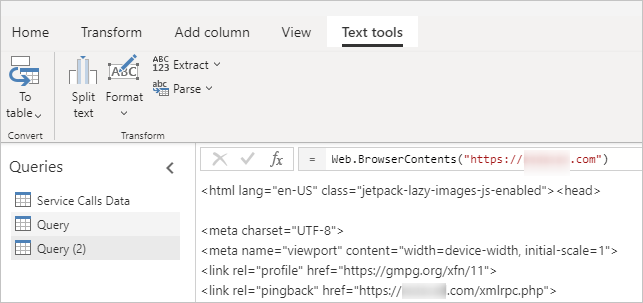
Fontes de dados antigas ou excluídas ainda aparecem
Às vezes, quando você exclui uma fonte de dados do seu fluxo de dados, ela ainda aparece na visão geral das credenciais ou na visão geral da linhagem. Isso não afeta a atualização ou a criação do seu fluxo de dados.
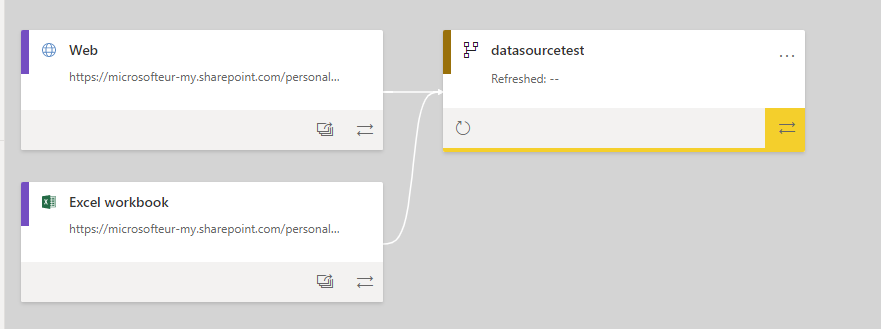
Motivo:
Um fluxo de dados mantém sua associação com fontes de dados de fluxo de dados excluídas e não as exclui automaticamente. Isso requer um corte iniciado pelo usuário.
Resolução:
Para cortar as fontes de dados, você precisará seguir as seguintes etapas:
Abra seu fluxo de dados.
Selecionar Opções.
Selecione Opções do projeto.
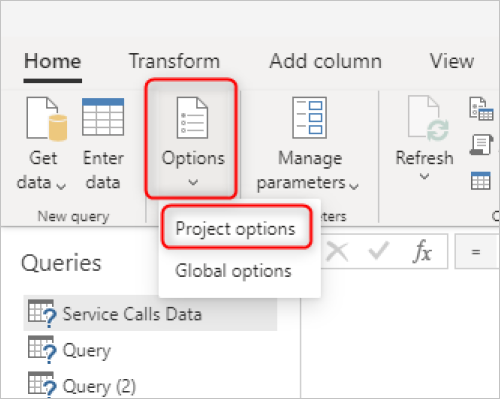
Altere o gateway para outro gateway. Não importa qual, desde que seja uma porta de entrada diferente.
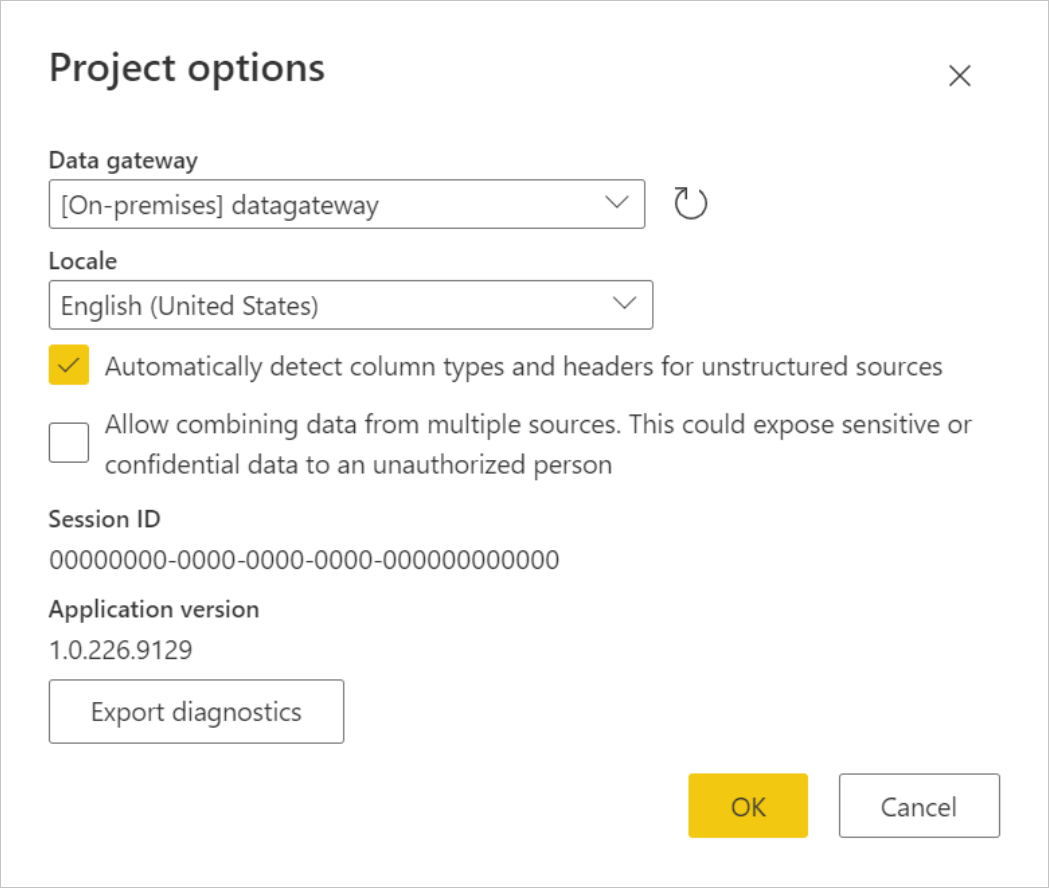
Depois de aplicar a alteração selecionando OK, repita as etapas 1 a 4 para selecionar o gateway original novamente.
Essas etapas essencialmente excluem todas as associações de fonte de dados para o fluxo de dados. Depois de concluir estas etapas, você pode ser solicitado a configurar credenciais. Quando você configurou o gateway e suas credenciais com êxito, efetivamente "cortou" as associações de fonte de dados para o fluxo de dados apenas para aquelas que o fluxo de dados está realmente usando.
Nota
Para fluxos de dados com fontes de dados na nuvem sem um gateway de dados local, quando o nome da fonte de dados é alterado, ainda existe uma conexão de fonte de dados antiga. Para remover essa conexão, no serviço Power BI, selecione o ícone de configurações, vá para Gerenciar Conexões e Conexões de Gateways, selecione o menu de reticências pelo nome da conexão e selecione Remover para remover a conexão de fonte de>dados antiga/não utilizada. Em seguida, vá para a página inicial, selecione o espaço de trabalho, selecione o fluxo de dados para abri-lo e, na página Nome da tabela, selecione Editar tabelas. Em seguida, no editor do Power Query, selecione Guardar & Fechar para que os fluxos de dados sejam atualizados para a ligação de origem de dados atual e para remover a ligação mais antiga.